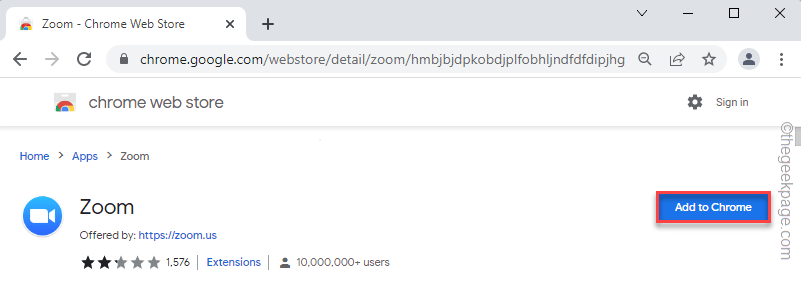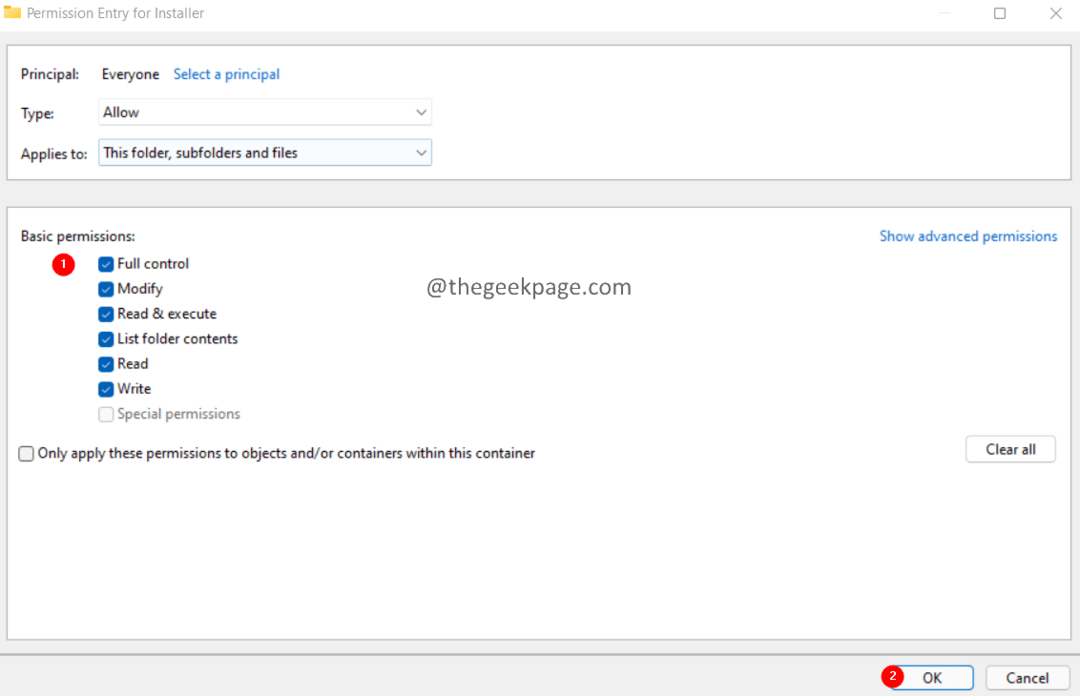Este software reparará errores comunes de la computadora, lo protegerá de la pérdida de archivos, malware, fallas de hardware y optimizará su PC para obtener el máximo rendimiento. Solucione problemas de PC y elimine virus ahora en 3 sencillos pasos:
- Descargar la herramienta de reparación de PC Restoro que viene con tecnologías patentadas (patente disponible aquí).
- Hacer clic Iniciar escaneo para encontrar problemas de Windows que podrían estar causando problemas en la PC.
- Hacer clic Repara todo para solucionar problemas que afectan la seguridad y el rendimiento de su computadora
- Restoro ha sido descargado por 0 lectores este mes.
La actualización no funciona al intentar descargar la última versión de Windows 10? No es el único que experimenta este problema. Mucha gente lo es, pero hay ciertos temas que son bastante interesantes que otros.
Nos encontramos con algunos usuarios de Windows 10 que se han estado quejando de que
actualizacion de Windows dentro del área de Configuración, está 100% en blanco.Es bastante extraño que alguien experimente un problema en el que la sección de Windows Update es solo una pizarra en blanco. Esto puede hacer que la gente simplemente quiera volver a Windows 7 porque las cosas son mucho más simples allí, ya que Windows 7 es muy maduro.
- Aquí se explica cómo usar Windows 7 para siempre
Sin embargo, antes de volver a la vieja sistema operativo, existe la posibilidad de que podamos ayudar con su debacle.
¿Cómo soluciono una pantalla en blanco en la actualización de Windows 10?
Solución 1: pruebe algunos comandos en CMD
En primer lugar, queremos que pruebe los siguientes comandos a través de CMD:
Dism / Online / Cleanup-Image / CheckHealth
Dism / Online / Cleanup-Image / ScanHealth
Dism / Online / Cleanup-Image / RestoreHealth
Si eso no funciona, presione la tecla de Windows + R, luego escriba services.msc para verificar si los siguientes servicios están completamente activos y operativos:
- Actualizacion de Windows.
- Servicio de transferencia de inteligencia de antecedentes
- Identidad de la aplicación
- Servicio criptográfico.
Solución 2: restablezca los componentes de actualización de Windows 10
Aún así, puede restablecer los componentes de Windows 10 Update. El método más simple es usar la línea de comandos. Para hacer eso, siga los pasos a continuación:
- AbiertoMenú Win + Xy eligeSímbolo del sistema(Administración)de la lista. Puedes hacerlo presionando la Tecla de Windows + Xatajo.

- Una vez elSímbolo del sistema abre, ejecute los siguientes comandos:
- net stop wuauserv
- net stop cryptSvc
- bits de parada netos
- net stop msiserver
- Ren C: WindowsSoftwareDistribution SoftwareDistribution.old
- Ren C: WindowsSystem32catroot2 Catroot2.old
- net start wuauserv
- net start cryptSvc
- bits de inicio neto
- net start msiserver
Solución 3: reinicia tu computadora
Ahora, si ha intentado todo lo anterior, le sugerimos que realice un reinicio de su PC. Eso debería solucionar la mayoría de los problemas subyacentes. Sin embargo, si no es así, reinstalar Windows 10 por completo podría ser la única opción.
Sí, lo sabemos, es una decisión difícil, pero a veces las cosas simplemente no salen según lo planeado. No te preocupes, venimos en tu ayuda aquí: echa un vistazo la guía completa de reinstalación de su Windows 10.
HISTORIAS RELACIONADAS QUE DEBE VERIFICAR:
- Cómo verificar si una actualización específica de Windows está instalada en Windows 10
- Los usuarios se quejan de problemas con la pantalla negra en Windows 10
- ¿Dónde está la carpeta de descarga predeterminada para las versiones de Windows 10?
 ¿Sigues teniendo problemas?Arréglelos con esta herramienta:
¿Sigues teniendo problemas?Arréglelos con esta herramienta:
- Descarga esta herramienta de reparación de PC Excelente en TrustPilot.com (la descarga comienza en esta página).
- Hacer clic Iniciar escaneo para encontrar problemas de Windows que podrían estar causando problemas en la PC.
- Hacer clic Repara todo para solucionar problemas con tecnologías patentadas (Descuento exclusivo para nuestros lectores).
Restoro ha sido descargado por 0 lectores este mes.